Inaktivera snabbt annonser på sidan Ny flik i Mozilla Firefox
Den senaste Mozilla Firefox visar sponsrade annonser på brickorna som du ser på sidan Ny flik. Om du har använt webbläsaren Opera 12 tidigare eller använt de senaste versionerna av Firefox Nightly kommer du inte att bli särskilt förvånad över att annonser nu finns i din webbläsares användargränssnitt! Om du inte tål dessa annonser, här är en enkel och effektiv metod för att bli av med dem.
Annons
Mozilla lade till dessa brickor med annonser för att minska deras intäktsberoende av Google, som var deras primära intäktskälla under många år. Google-sökning var standardmotorn i webbläsaren Firefox som en del av Mozillas avtal med Google. Nu har Mozilla valt att inte förnya partnerskapet med Google, så som en alternativ intäktskälla har Mozilla bestämt sig för att placera annonser på sidan Ny flik.
Mozilla hävdar att dessa nya brickor med annonser inte äventyrar din integritet, det vill säga de används inte för att spåra din aktivitet eller samla in information från tredje part. Men de kanske fortfarande inte tolereras av vissa användare.
Gör följande för att bli av med brickor med annonser:
- Öppna sidan Ny flik i Firefox:
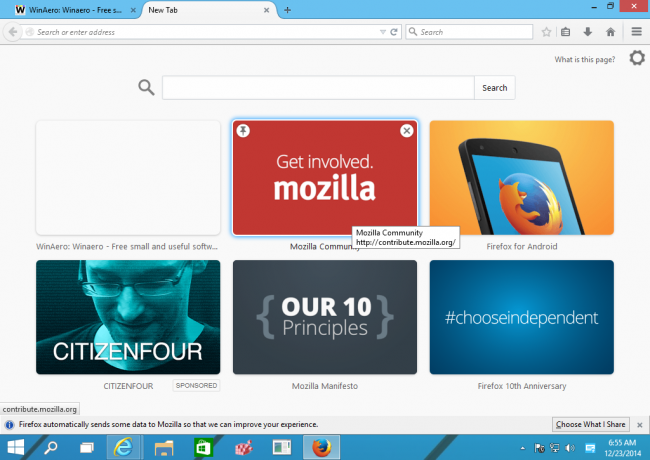
- Klicka på den grå kugghjulsikonen i det övre högra hörnet för att visa dess meny:
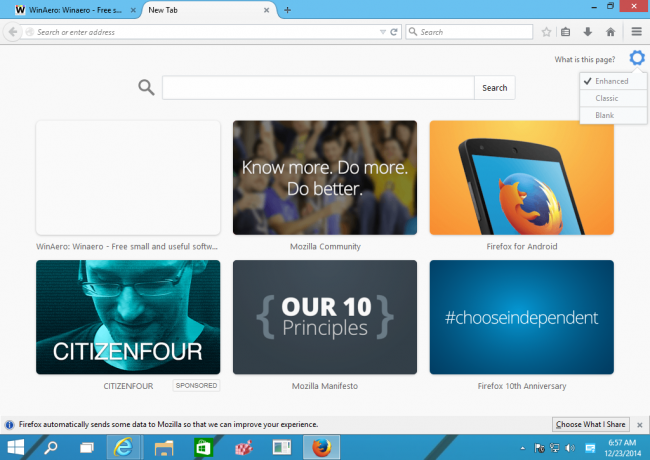
- Välj alternativet "Klassisk" där.
Du är färdig. När du väljer alternativet Klassiskt visar Firefox endast webbplatser från din webbhistorik på sidan Ny flik. Observera att brickorna som redan visar annonser inte kommer att tas bort proaktivt (åtminstone försvann de inte i mitt fall). Du måste ta bort dem själv.
Alternativt, istället för Klassiskt, kan du ställa in den på Tom, men då blir sidan Ny flik tom vilket är mindre användbart.
Vad tycker du om dessa Firefox-annonser? Kan du tolerera dem eller har du inaktiverat dem direkt efter installationen av Firefox?


